قم بتشغيل أو إيقاف تشغيل Sticky Keys في نظام التشغيل Windows 10
يرث Windows 10 ميزة مفيدة من الإصدارات السابقة لنظام التشغيل. يطلق عليه Sticky Keys. عند التمكين ، سيسمح لك بالضغط على مفتاح التعديل وتحريره (Shift أو Ctrl أو Alt) ثم الضغط على المفتاح التالي في تسلسل الاختصار بدلاً من الضغط عليه.
الإعلانات
المفاتيح اللاصقة هي ميزة إمكانية الوصول لبعض واجهات المستخدم الرسومية لمساعدة المستخدمين الذين يعانون من إعاقات جسدية. تعمل ميزة Sticky Keys على جعل مفتاح التعديل نشطًا حتى يتم الضغط على مفتاح آخر. يتيح لك هذا الضغط على مفتاح واحد في كل مرة للوصول إلى اختصار لوحة المفاتيح. على سبيل المثال ، تحتاج إلى الضغط على Ctrl + Shift + A. مع تمكين Sticky Keys ، يمكنك الضغط على مفتاح Ctrl وتحريره ، ثم مفتاح Shift ، وأخيرًا المفتاح A. لست مضطرًا للضغط على جميع المفاتيح الثلاثة مرة واحدة.
يؤدي الضغط على مفتاح التعديل مرة واحدة إلى تأمين مفتاح التعديل لأسفل حتى يضغط المستخدم على مفتاح غير معدل. يؤدي الضغط على مفتاح التعديل مرتين إلى قفل المفتاح حتى يضغط المستخدم على مفتاح التعديل نفسه مرة ثالثة.
هناك عدد من الطرق التي يمكنك استخدامها لتمكين أو تعطيل Sticky Keys في نظام التشغيل Windows 10. دعونا نراجعها.
لتشغيل أو إيقاف تشغيل Sticky Keys في نظام التشغيل Windows 10 ،
- اضغط على مفتاح Shift خمس مرات لتشغيل Sticky Keys. قم بتأكيد العملية.

- سيتم تشغيل صوت يشير إلى أن الميزة ممكّنة الآن.
- عند تشغيل Sticky Keys ، اضغط على مفتاح Shift خمس مرات لتعطيل الميزة.
- سيتم تشغيل صوت منخفض الحدة عند تعطيله.
قم بتشغيل أو إيقاف تشغيل Sticky Keys باستخدام الإعدادات
- افتح ال تطبيق الإعدادات.
- انتقل إلى سهولة الوصول -> لوحة المفاتيح.
- على اليمين ، قم بتمكين الخيار اضغط على مفتاح واحد في كل مرة لاختصارات لوحة المفاتيح لتشغيل ثبات المفاتيح.

- يمكنك تخصيص الخيارات التالية:
- اسمح لمفتاح الاختصار ببدء تثبيت المفاتيح
- إظهار رمز Sticky Keys على شريط المهام
- قفل مفتاح التعديل عند الضغط عليه مرتين على التوالي
- قم بإيقاف تشغيل Sticky Keys عند الضغط على مفتاحين في نفس الوقت
- إصدار صوت عند الضغط على مفتاح التعديل وتحريره
- أخيرًا ، لتعطيل Sticky Keys ، قم بإيقاف تشغيل الخيار اضغط على مفتاح واحد في كل مرة لاختصارات لوحة المفاتيح.
نصيحة: إذا قمت بالضغط عن طريق الخطأ أو عن قصد على مفتاح Shift 5 مرات أثناء إحدى الألعاب ، فقد يؤدي ذلك إلى تدمير تجربة اللعب الخاصة بك. يمكنك تجنب هذه المشكلة عن طريق تعطيل الخيار السماح لمفتاح الاختصار ببدء تشغيل Sticky Keys في الإعدادات.
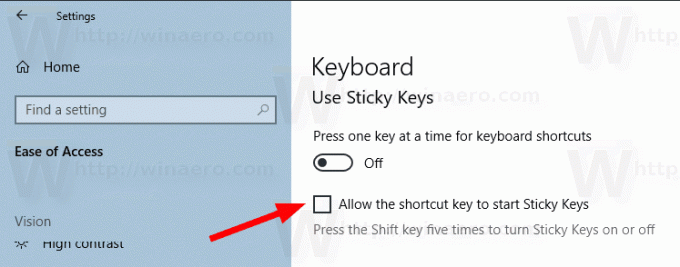
انتهيت.
قم بتشغيل أو إيقاف تشغيل Sticky Keys في لوحة التحكم
- افتح الملف الكلاسيكي لوحة التحكم تطبيق.
- انتقل إلى لوحة التحكم \ سهولة الوصول \ مركز سهولة الوصول \ تسهيل استخدام لوحة المفاتيح.
- شغله مفاتيح مثبتة تحت اجعلها أسهل في الكتابة.
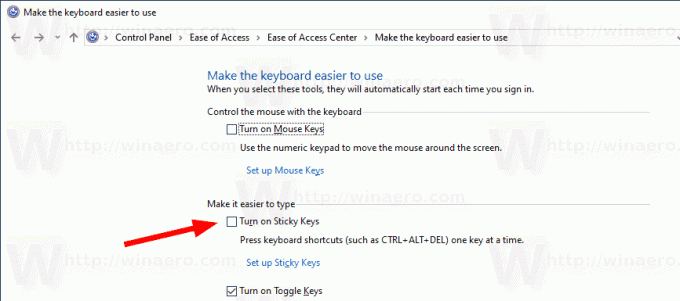
- لتخصيص خيارات مفاتيح مثبتة، انقر فوق قم بإعداد Sticky Keys (المفاتيح اللاصقة) الارتباط تحت قم بتشغيل Sticky Keys (تثبيت المفاتيح). هذا سيفتح الصفحة التالية.

- قم بتغيير الخيارات المطلوبة ، انقر فوق "تطبيق" و "موافق".
هذا كل شيء.
مقالات ذات أهمية:
- قم بتشغيل صوت لـ Caps Lock و Num Lock في نظام التشغيل Windows 10
- تمكين التنبيهات المرئية للإشعارات في Windows 10 (Sound Sentry)
- قم بتمكين تسطير مفاتيح الوصول للقوائم في Windows 10
- تعطيل اختصار لوحة المفاتيح عالي التباين في نظام التشغيل Windows 10
- كيفية تمكين وضع التباين العالي في نظام التشغيل Windows 10
- تغيير سمك المؤشر في نظام التشغيل Windows 10
- كيفية تمكين تتبع نافذة Xmouse في نظام التشغيل Windows 10
- كل الطرق لتمكين الراوي في نظام التشغيل Windows 10

